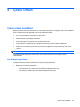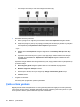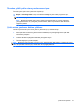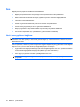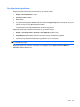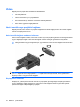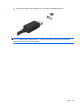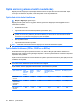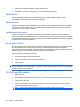HP EliteBook User Guide - Windows 7
◦
Ses düzeyini artırmak için sesi artırma düğmesine basın (3).
●
Windows® ses düzeyi denetimi:
a. Görev çubuğunun en sağında yer alan bildirim alanındaki Hoparlörler simgesini tıklatın.
b. Kaydırma çubuğunu yukarıya veya aşağıya sürükleyerek ses düzeyini yükseltin veya alçaltın.
Sesi kapatmak için Hoparlörlerin Sesini Kapat simgesini tıklatın.
– veya –
a. Bildirim alanındaki Hoparlörler simgesini sağ tıklatın ve Ses Düzeyi Karıştırıcısını Aç’ı
tıklatın.
b. Hoparlörler sütununda kaydırıcıyı yukarı veya aşağı doğru hareket ettirerek ses düzeyini
artırabilir veya azaltabilirsiniz. Hoparlörlerin Sesini Kapat simgesini tıklatarak da sesi
kapatabilirsiniz.
Hoparlörler simgesi bildirim alanı
nda görüntülenmiyorsa, simgeyi bildirim alanına yerleştirmek için
şu adımları izleyin:
a. Gizli simgeleri göster simgesini (bildirim alanının sol tarafındaki ok) sağ tıklatın.
b. Bildirim simgelerini özelleştir’i tıklatın.
c. Davranışlar’ın altında, Ses Ayarı simgesi için Simge ve bildirimleri göster’i seçin.
d. Tamam'ı tıklatın.
●
Program ses denetimi:
Ses düzeyi bazı programların içinden ayarlanabilir.
Çoklu ortam yazılımı
Bilgisayarınızda müzik dinleyebilmenizi ve resim görüntüleyebilmenizi sağlayan önceden yüklenmiş
çoklu ortam yazılımı bulunur. Aşağıdaki bölümlerde önceden yüklenmiş çoklu ortam yazılımı ve çoklu
ortam yazılımı nı diskten yükleme hakkında ayrıntılar verilmektedir.
40 Bölüm 4 Çoklu Ortam